上一篇
🔥冰点还原丨独家揭秘·权威解析—数据卸载方法优化与同步失效排查|运维指南】
- 服务器推荐
- 2025-08-03 10:45:16
- 6
🔥🔥【冰点还原深度运维指南】🔥🔥
💻 数据卸载优化+同步失效排查,运维人必收!🛠️
🔥 数据卸载方法优化:安全三步走 🔥
1️⃣ 解冻模式前置操作
- 🚨 关键第一步:按住
Shift+ 双击任务栏🐻图标(或Ctrl+Alt+Shift+F6快捷键),输入密码后切换至 “启动后解冻” 模式,重启后图标带❌标志。 - ⚠️ 警告:未解冻直接卸载=系统崩溃风险↑↑
2️⃣ 官方卸载流程
- 📦 运行原始安装包
DFStd.exe,选择 “Uninstall”,按提示完成卸载并重启。 - 🧹 残留清理:用
金山毒霸等工具扫描注册表及临时文件,避免数GB隐藏残留占用空间。
3️⃣ 极端情况应对
- 🔑 密码遗忘:企业版通过集中管理工具重置,个人版需联系官方技术支持(⚠️ 慎用第三方破解工具)。
- 💾 系统崩溃时:用PE系统进入安全模式,手动删除
C:\Program Files\Faronics\Deep Freeze文件夹及驱动文件,再清理注册表HKEY_LOCAL_MACHINE\SOFTWARE\Faronics。
🔥 同步失效排查:5大场景解决方案 🔥
1️⃣ 安装后界面消失
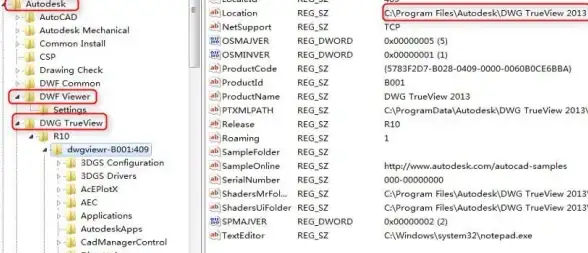
- 🔍 检查:是否与其他安全软件冲突?尝试关闭杀毒软件后重试。
- 🔧 修复:以管理员身份运行程序,或重装时右键选择 “兼容性模式”。
2️⃣ 模式切换失败
- 🔑 密码错误:通过Faronics官网找回账户密码,或用
Deep Freeze Password Recovery工具尝试恢复。 - 🖥️ 快捷键失效:直接进入BIOS设置,禁用安全启动后再试。
3️⃣ 系统还原点失效
- 💾 原因:C盘空间不足导致还原文件损坏。
- 🧹 解决:定期解冻并清理C盘临时文件,或创建独立 ThawSpace分区 存储数据。
4️⃣ 云控制台连接失败
- 🌐 网络排查:检查防火墙是否放行
Deep Freeze Cloud端口(默认TCP 80/443)。 - 🔄 代理设置:Mac版需手动配置代理参数(路径:
系统偏好设置 > 网络 > 高级 > 代理)。
5️⃣ 蓝屏/无法启动
- 🔧 应急方案:用安装U盘进入WinPE,运行
DISM /Online /Cleanup-Image /RestoreHealth修复系统镜像。 - 💾 终极手段:备份数据后重装系统(⚠️ 提前用
ThawSpace转移重要文件)。
🔥 运维实战技巧 🔥
1️⃣ 性能优化
- 🚀 启动加速:解冻后关闭
DFServ.exe进程,重启后自动恢复保护。 - 💾 空间管理:设置ThawSpace虚拟分区(容量建议≥20GB),避免C盘膨胀。
2️⃣ 安全加固
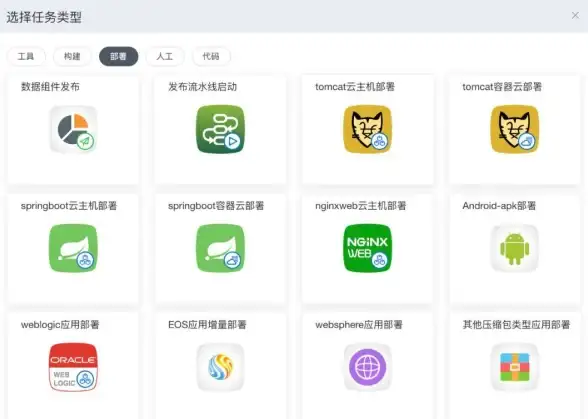
- 🔒 密码策略:每季度更换复杂密码,启用MFA多因素认证(企业版支持)。
- 🛡️ 协同防护:卸载后建议部署
Acronis True Image作为替代方案,实现增量备份。
3️⃣ 自动化运维
- 🤖 脚本示例:批量解冻多台设备
@echo off for /L %%i in (1,1,10) do ( psexec \\PC-%%i -u admin -p P@ssw0rd "C:\Program Files\Faronics\Deep Freeze\DFC.exe" /BootThawed )
📌 官方资源直达 📌
- 📚 用户手册:https://www.bingdiancn.com/7196.html
- 💬 技术支持:关注公众号【冰点还原精灵】获取一对一指导
💡 运维口诀 💡
“解冻卸载三步走,密码牢记防崩溃;云控排查看端口,空间不足用Thaw!”
🔥 掌握这些技巧,让冰点还原成为你的系统守护神,而非运维噩梦! 🔥
本文由 小野寺思嫒 于2025-08-03发表在【云服务器提供商】,文中图片由(小野寺思嫒)上传,本平台仅提供信息存储服务;作者观点、意见不代表本站立场,如有侵权,请联系我们删除;若有图片侵权,请您准备原始证明材料和公证书后联系我方删除!
本文链接:https://vps.7tqx.com/fwqtj/524938.html



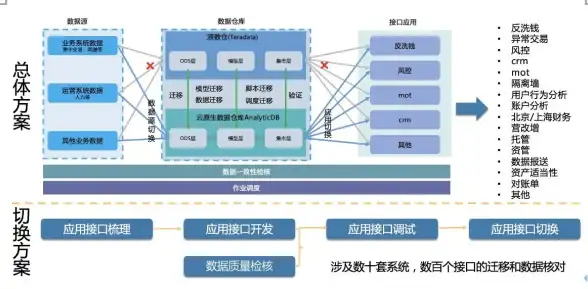

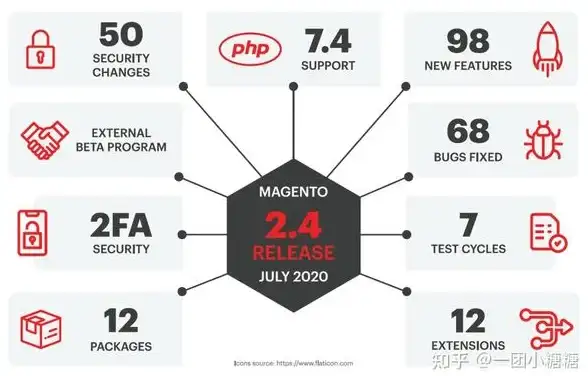



发表评论